注:1:按CTRL+F1切换为安卓模式,蓝牙名称为FPS-DOCK_****;
2:按CTRL+F2切换为iOS模式,蓝牙名称为FPS-DOCK_i_****;
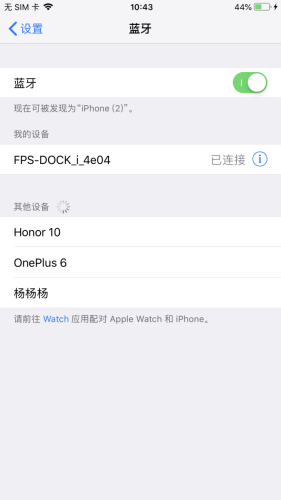
1)FPSDOCK APP:在APP Store下载FPSDOCK APP,可对不同游戏及用户个人习惯键位修改;
2)FPSDOCK APP操作说明
1:连接蓝牙成功后打开APP,点击“手游映射配置”;
2:选择点击“背景图”,添加新图片,从手机相册中选择保存的游戏操作控制面板的截屏图片;
3:点击配置,选择“游戏官方配置”或选择“自定义配置”;
4:拖动、删除或添加按键图标,适配游戏背景上的键位分布图;
5:键位修改后,点击“保存本地”并命名 ,然后点击“写入外设”,点击“关闭”,即可开始畅玩游戏。
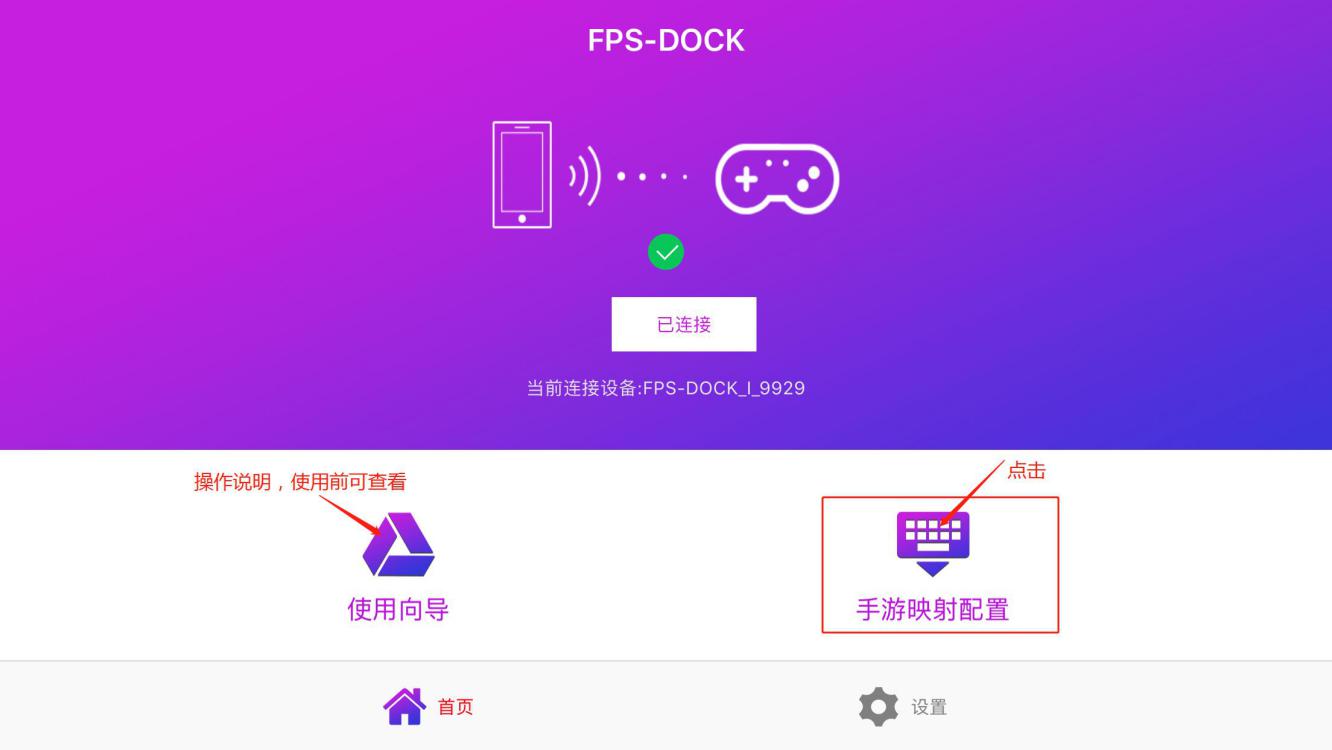
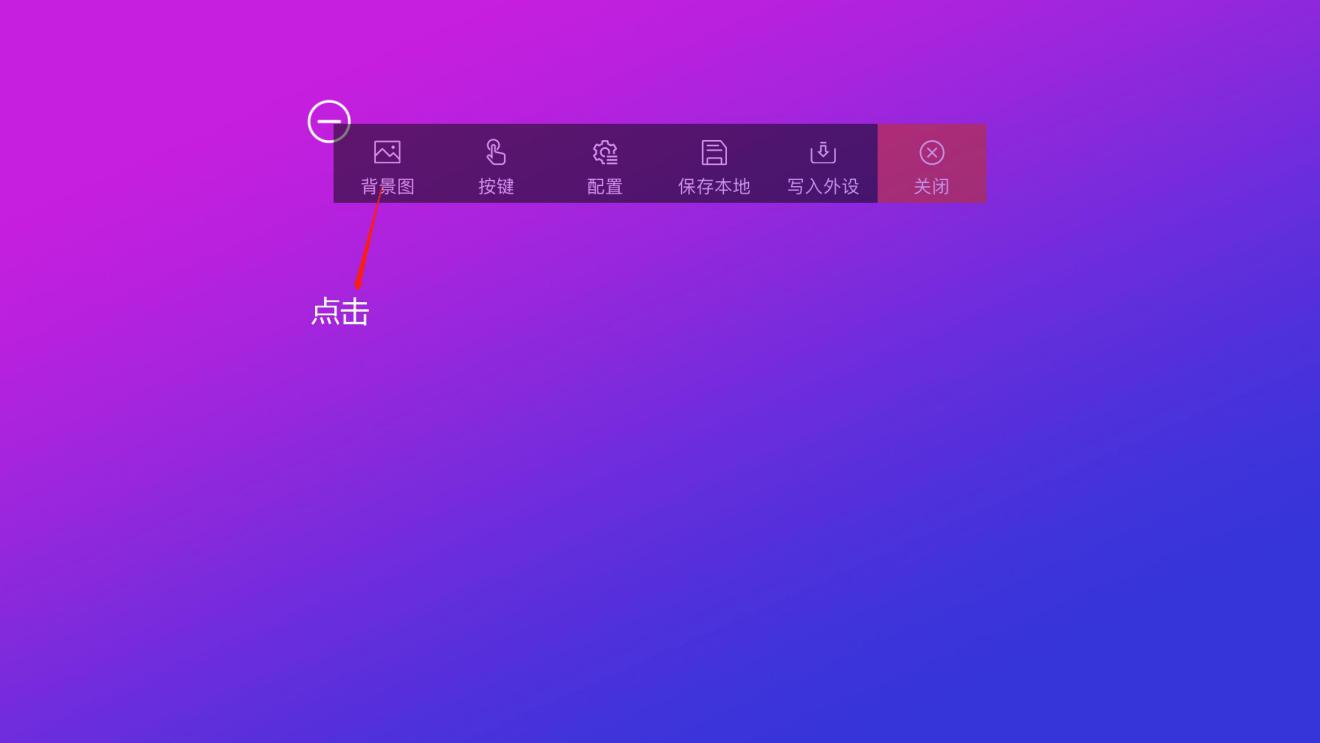
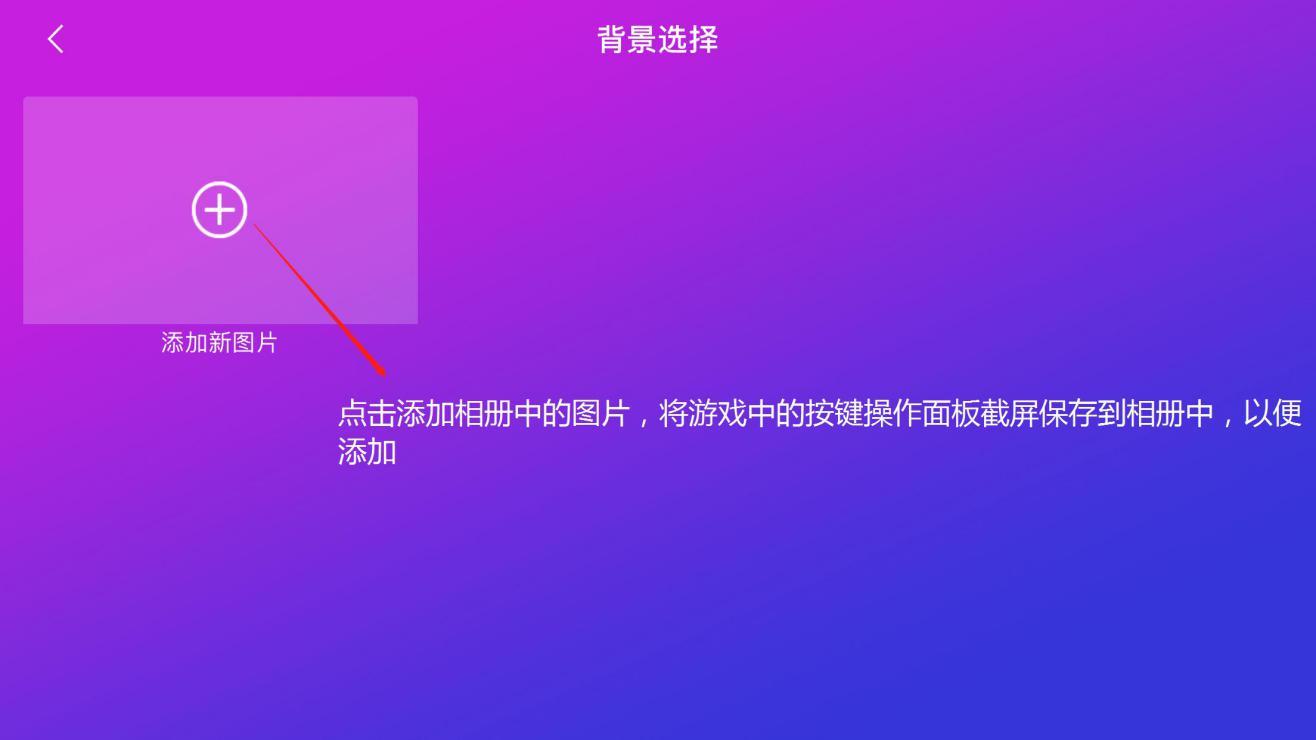
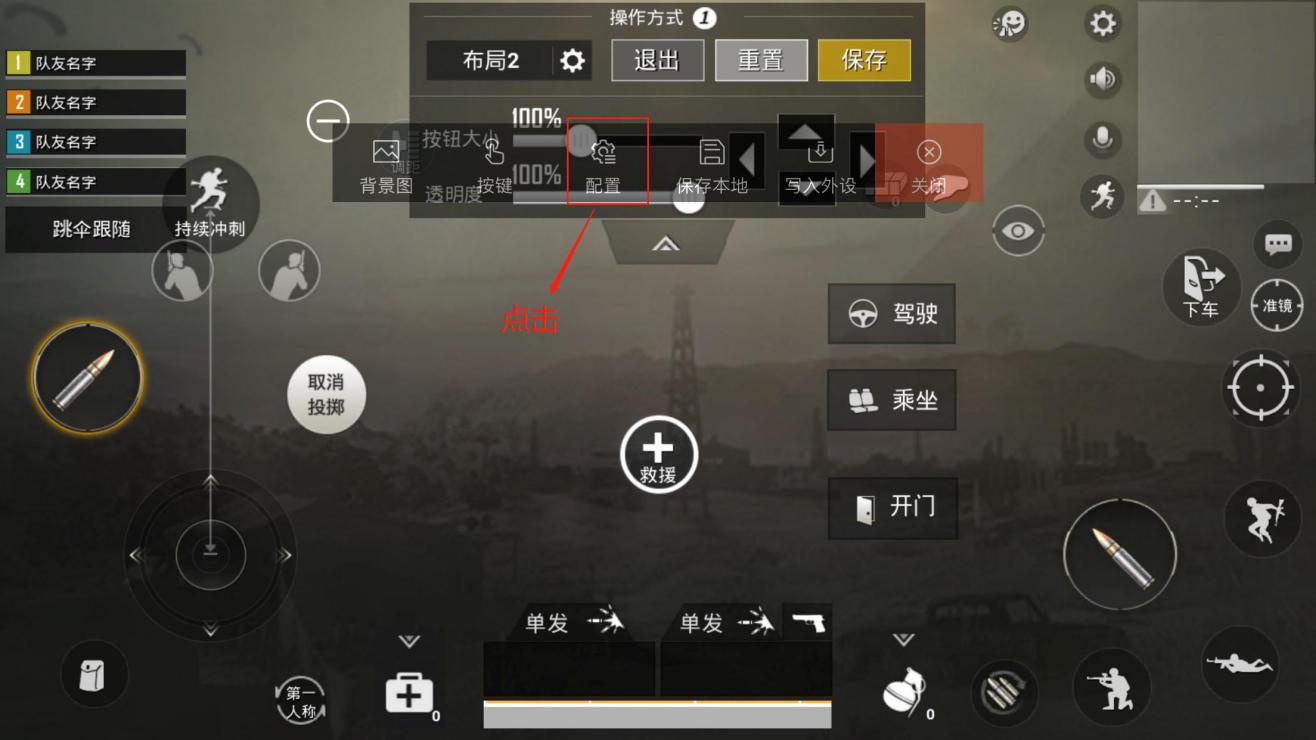
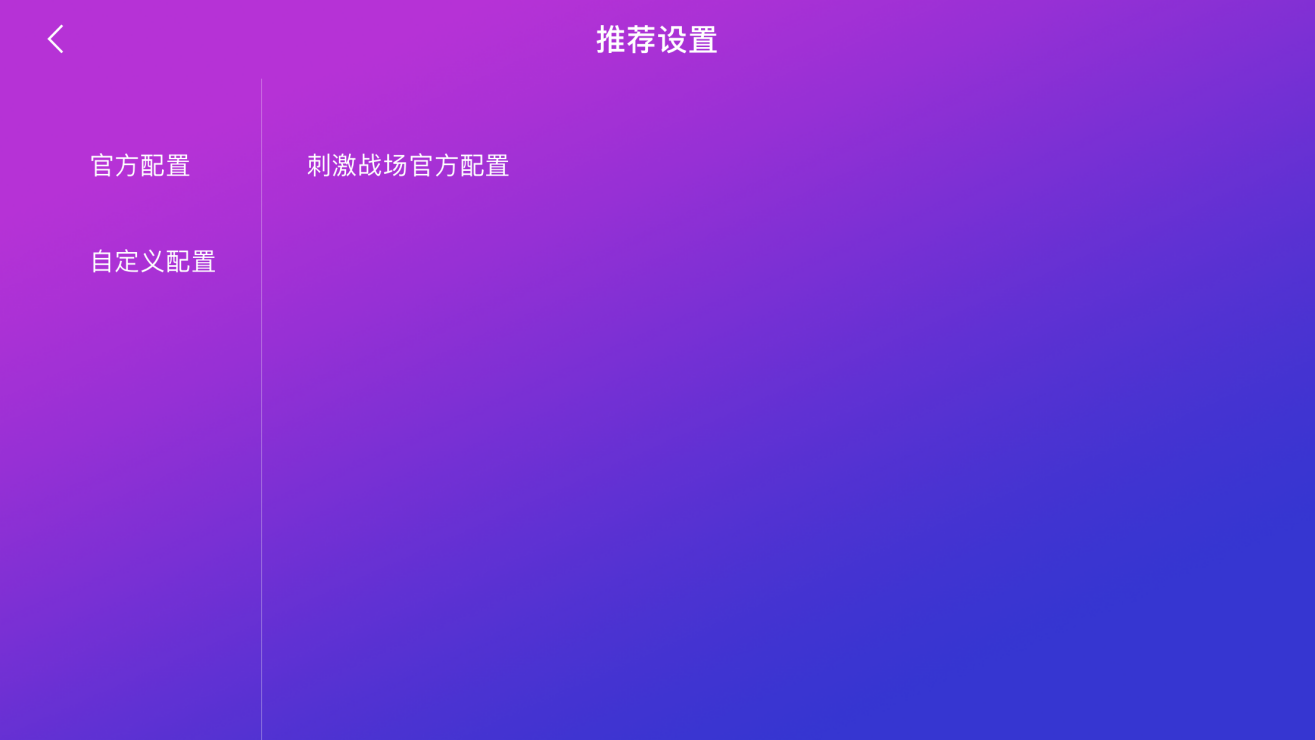
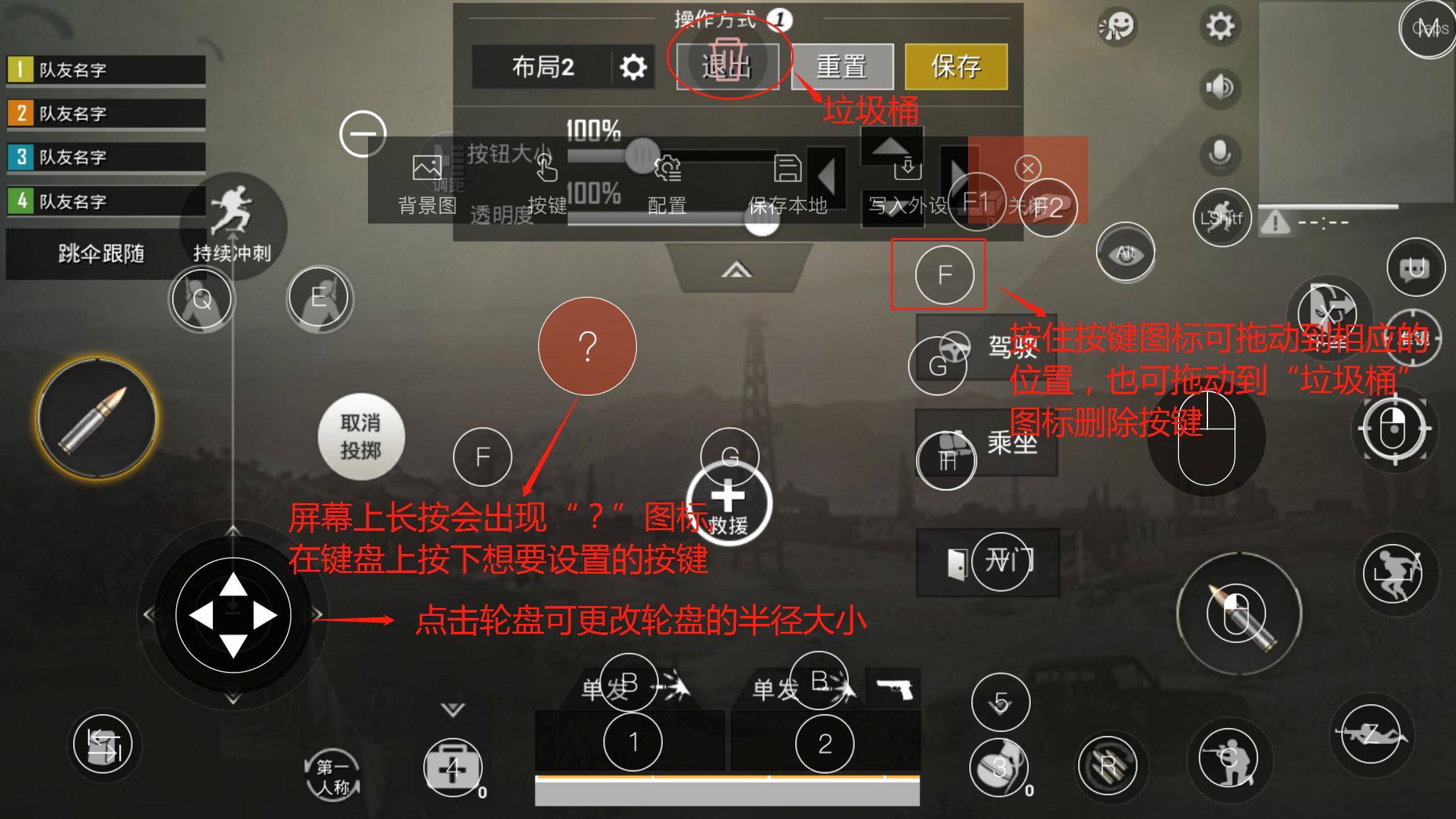
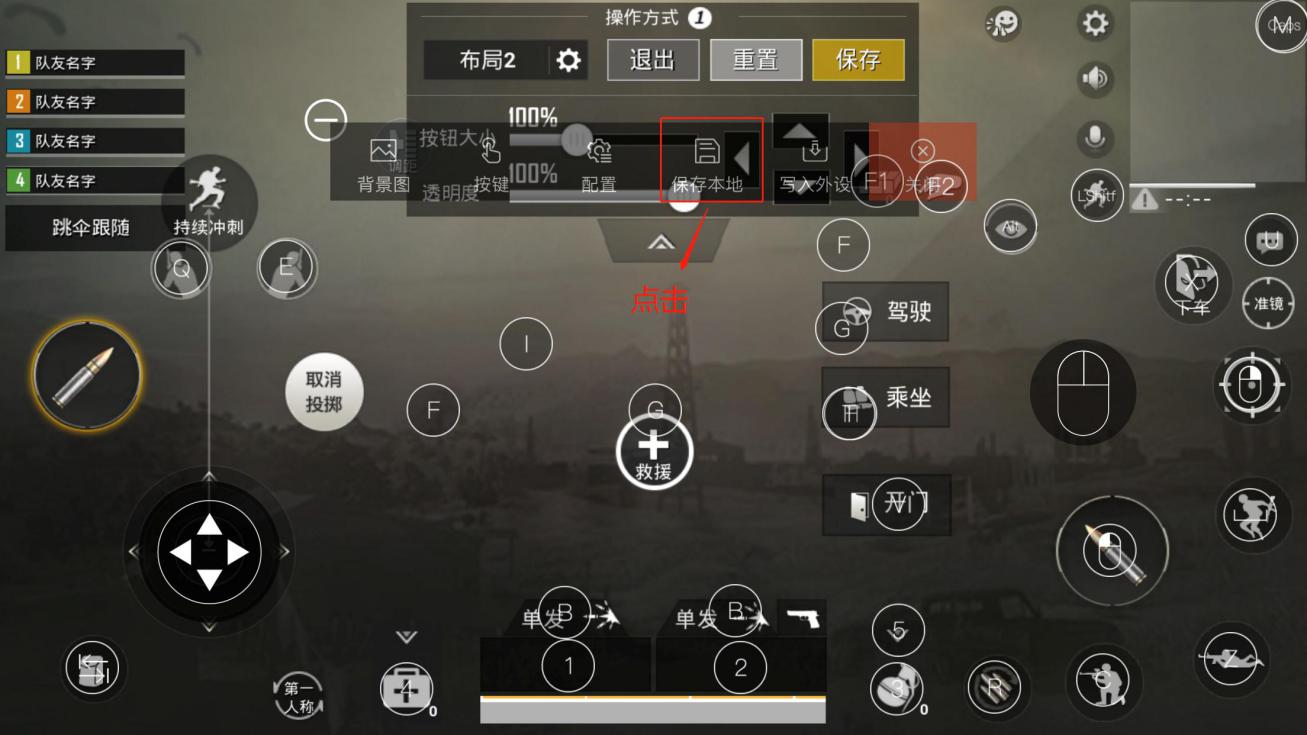
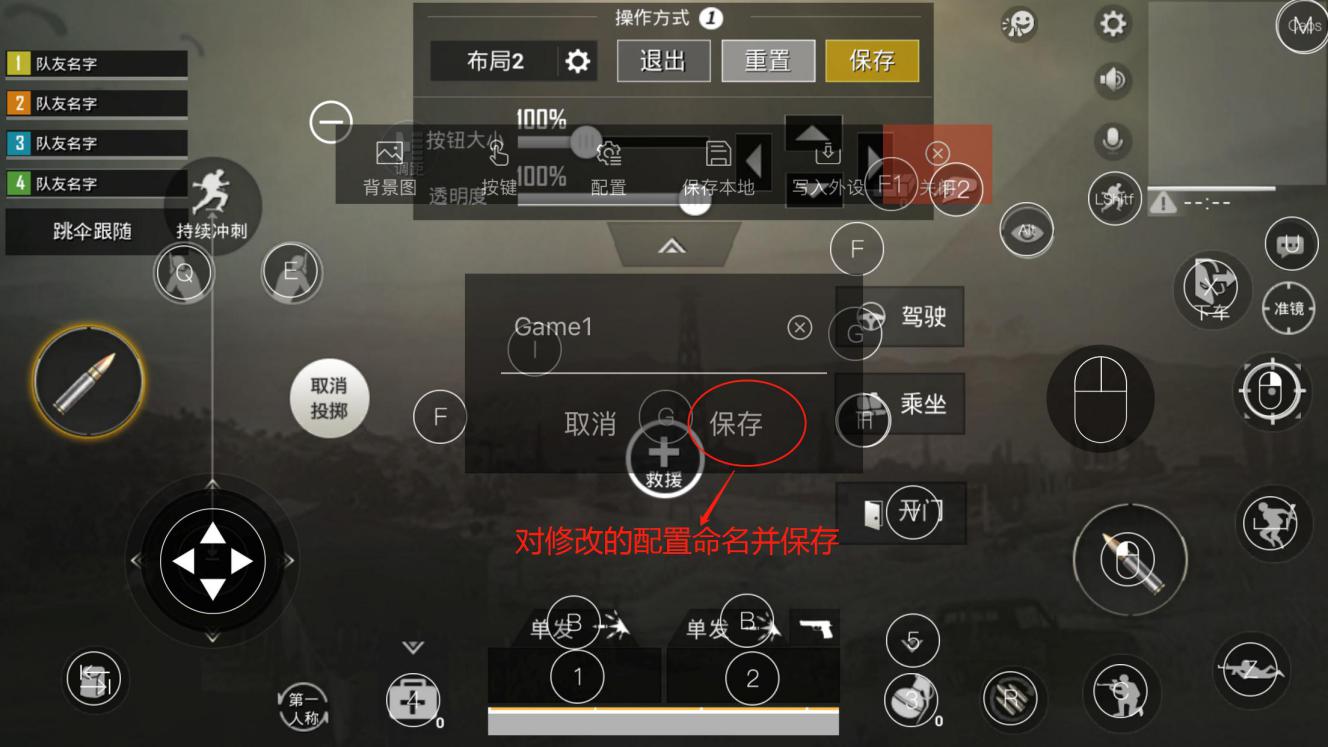
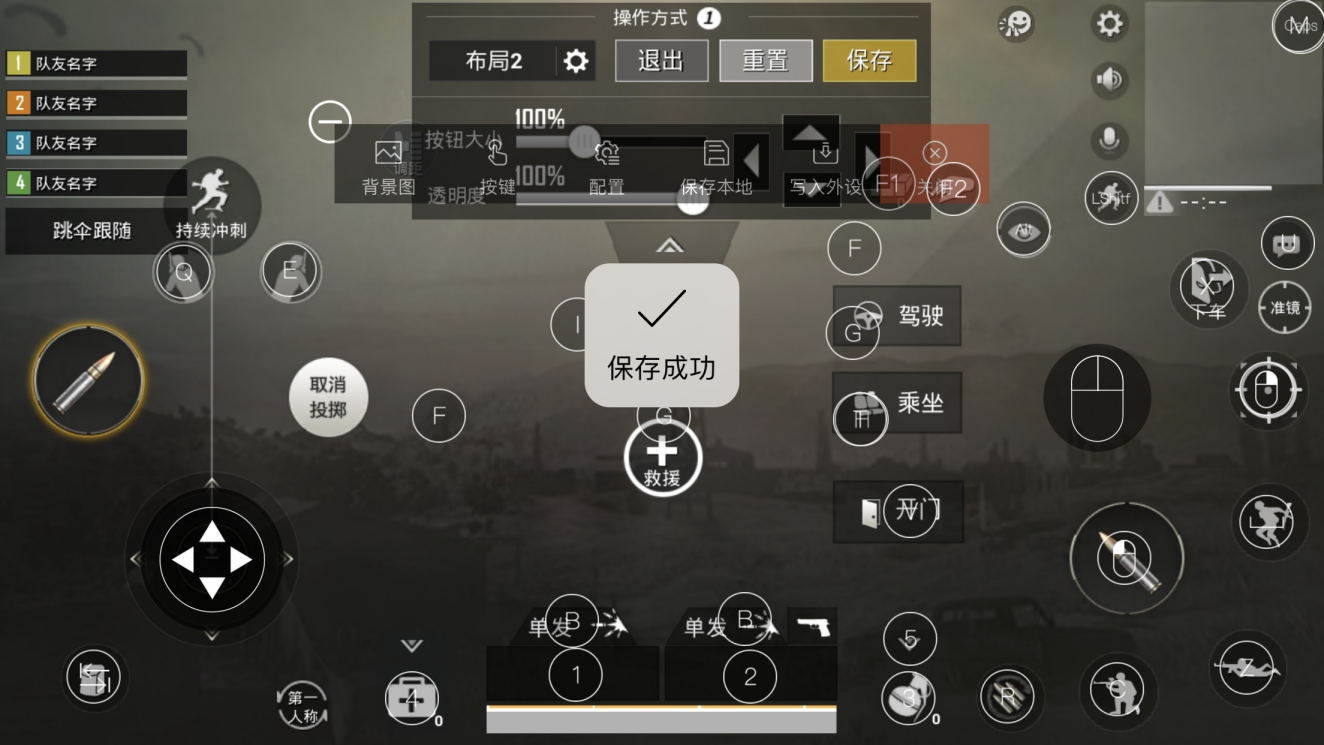
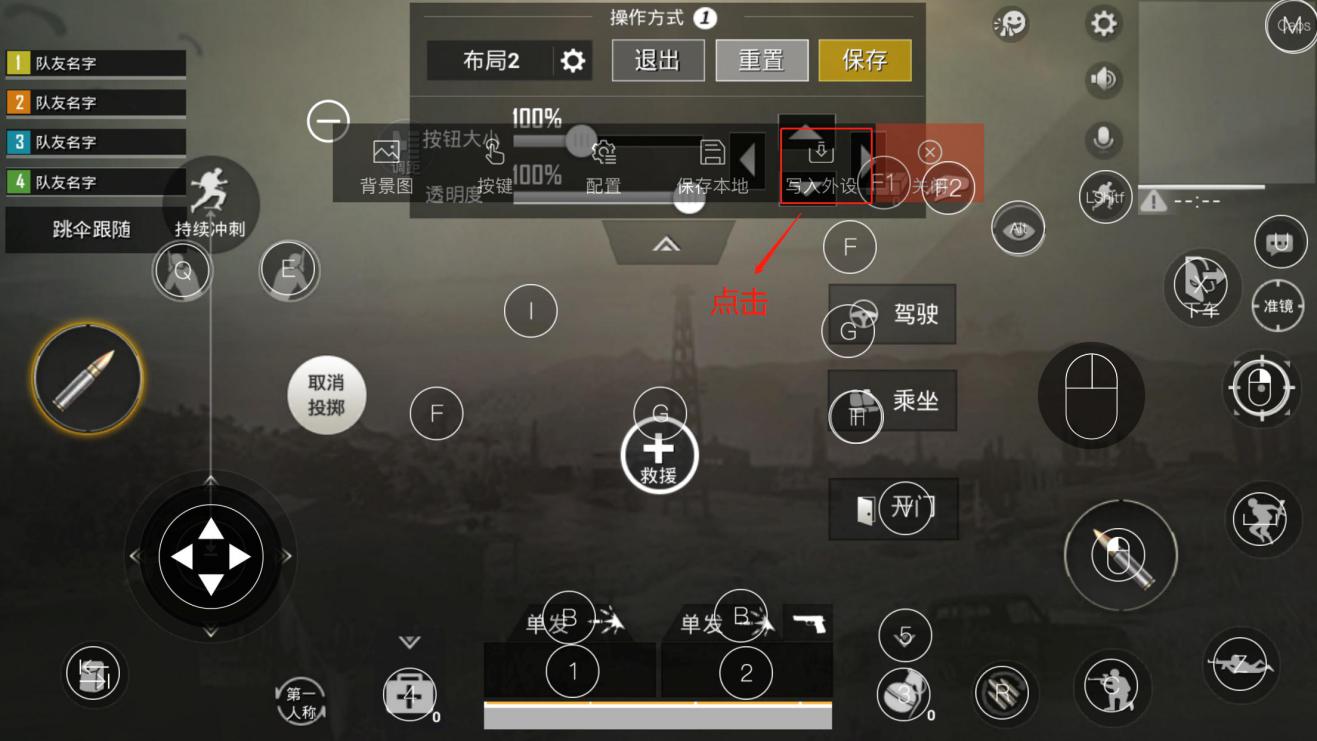
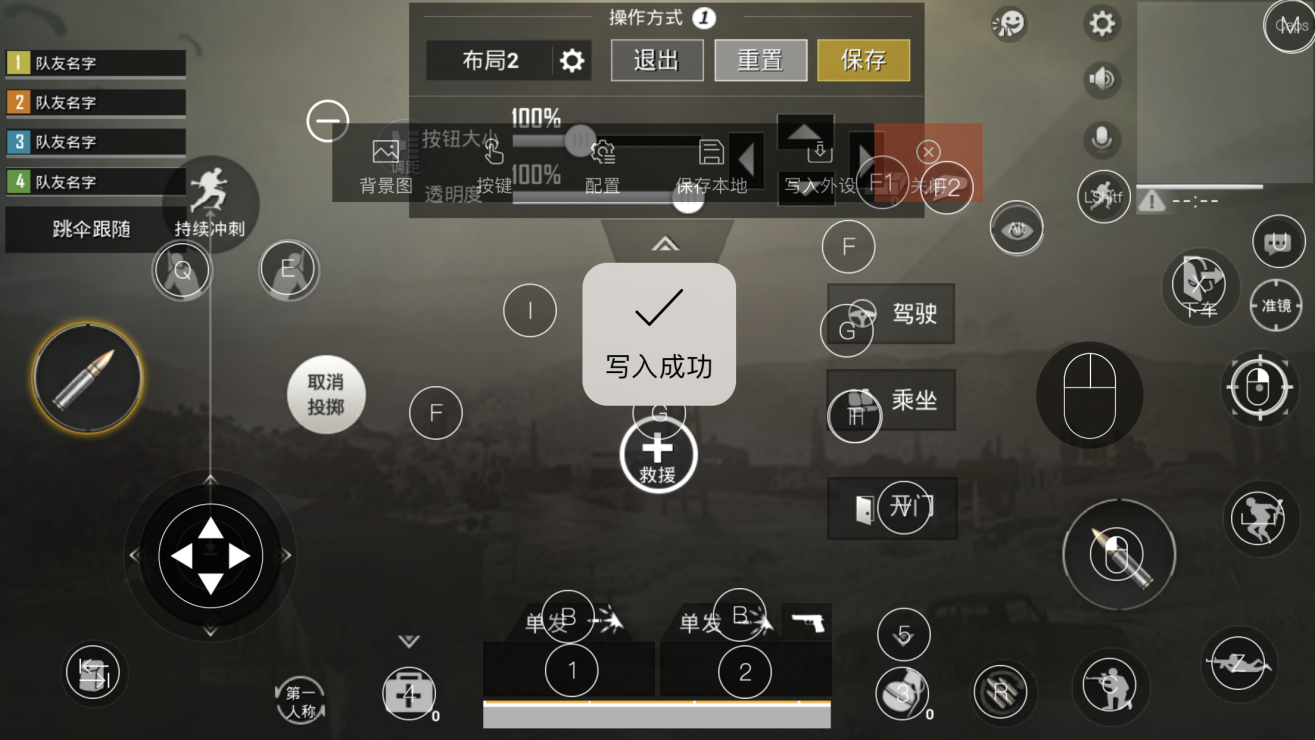
提示:
①当每次点击进入“手游映射配置”后,无论是否修改配置,都要点击“保存本地”、“写入外设”的步骤,否则会导致无法控制游戏;
②可以事先在游戏的训练模式熟悉及调整键位设置;
③APP支持热切换,可不在退出游戏的前提下,打开APP调整按键图标位置;当调整好游戏的键位设置后,以后不用开启APP就可畅玩游戏;
④如调用刺激战场的默认配置(方向轮盘默认大小40),玩刺激战场类的游戏,按W人物是处于快跑模式,轮盘大小设置为29以下,按W则为慢走模式,按W+Shift键则可处于快跑模式,用户可根据个人习惯自行调整;
⑤如玩堡垒之夜,请将方向轮盘大小调至15以下。